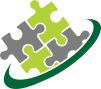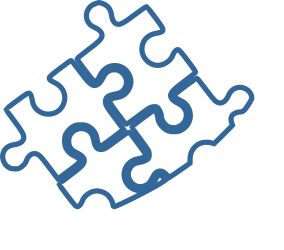#
Quick Start
By
Wasis Haryo Sasoko
#
Video Tutorial
#
Pengaturan Test Awal
- Login ke halaman webadmin. Url admin, username dan password bisa di cek pada halaman invoice
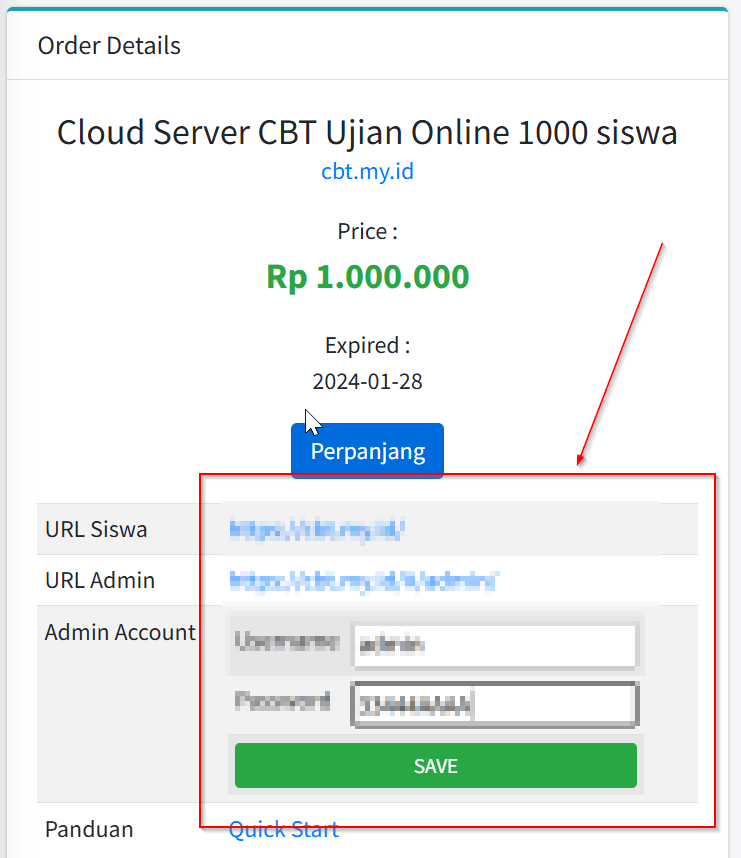
- Masuk ke halaman Pengaturan test
- Ganti Password
- Isi nama sekolah dan upload logo pada kolom yang telah disediakan.
- Isi pengaturan test yg lain sesuai kebutuhan
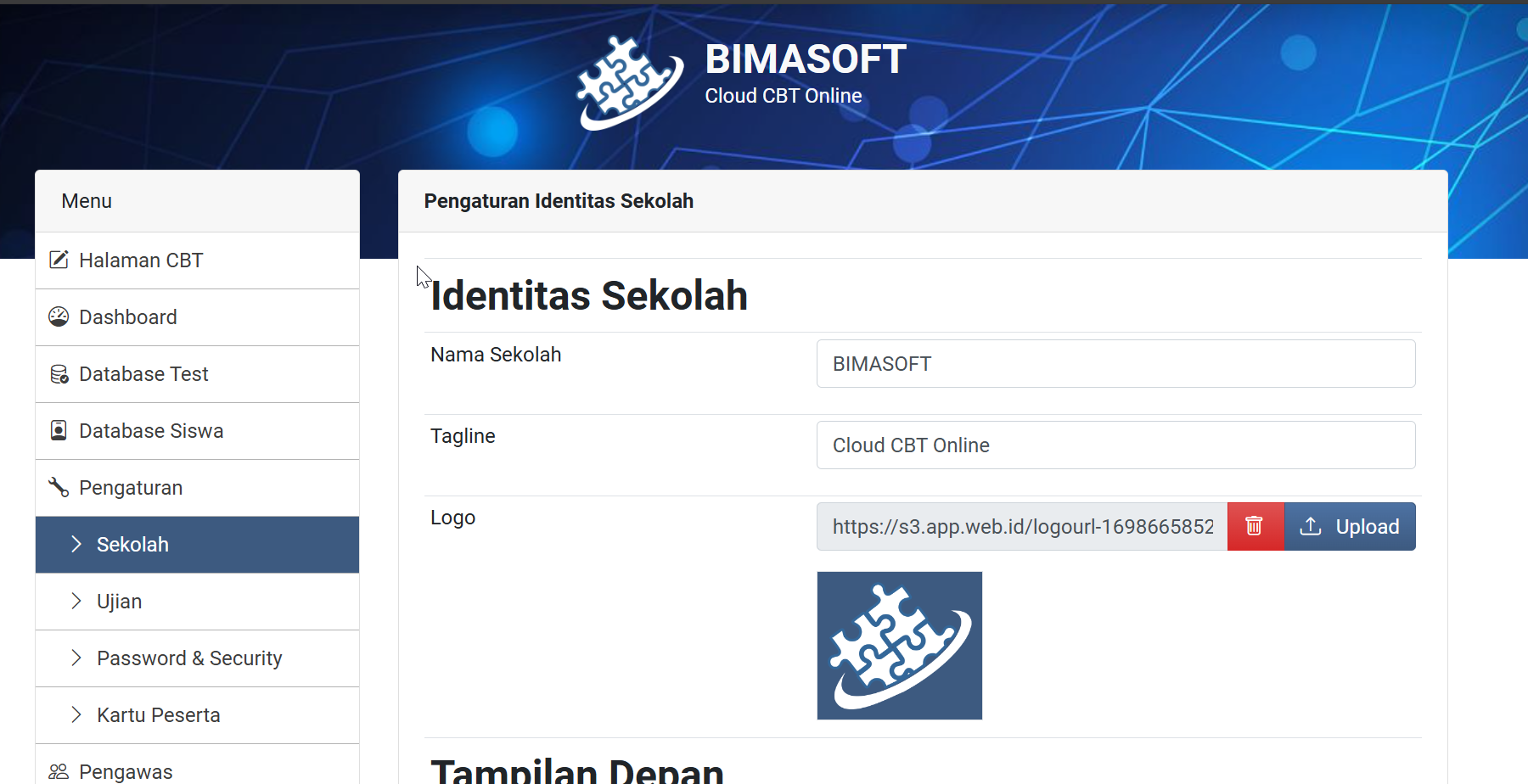
#
Persiapan Alat dan Bahan
Download Template Word dan Excel melalui Google Drive

Google Drive Catat Link - Link Penting Yang ada di Dashboard Webadmin
- URL Word
- Username / Password Word
- URL Server Excel
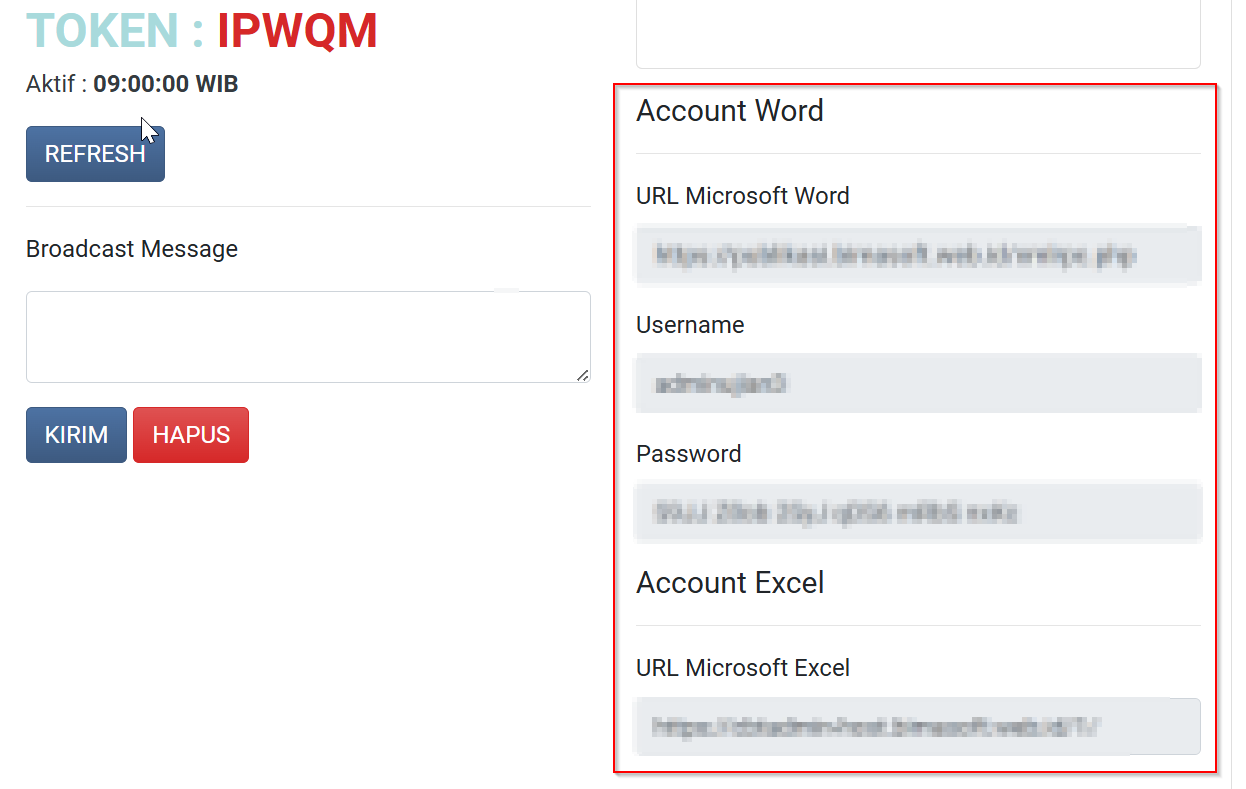
#
Pembuatan Soal
- Buka
Template Word - Pilih
Manage Account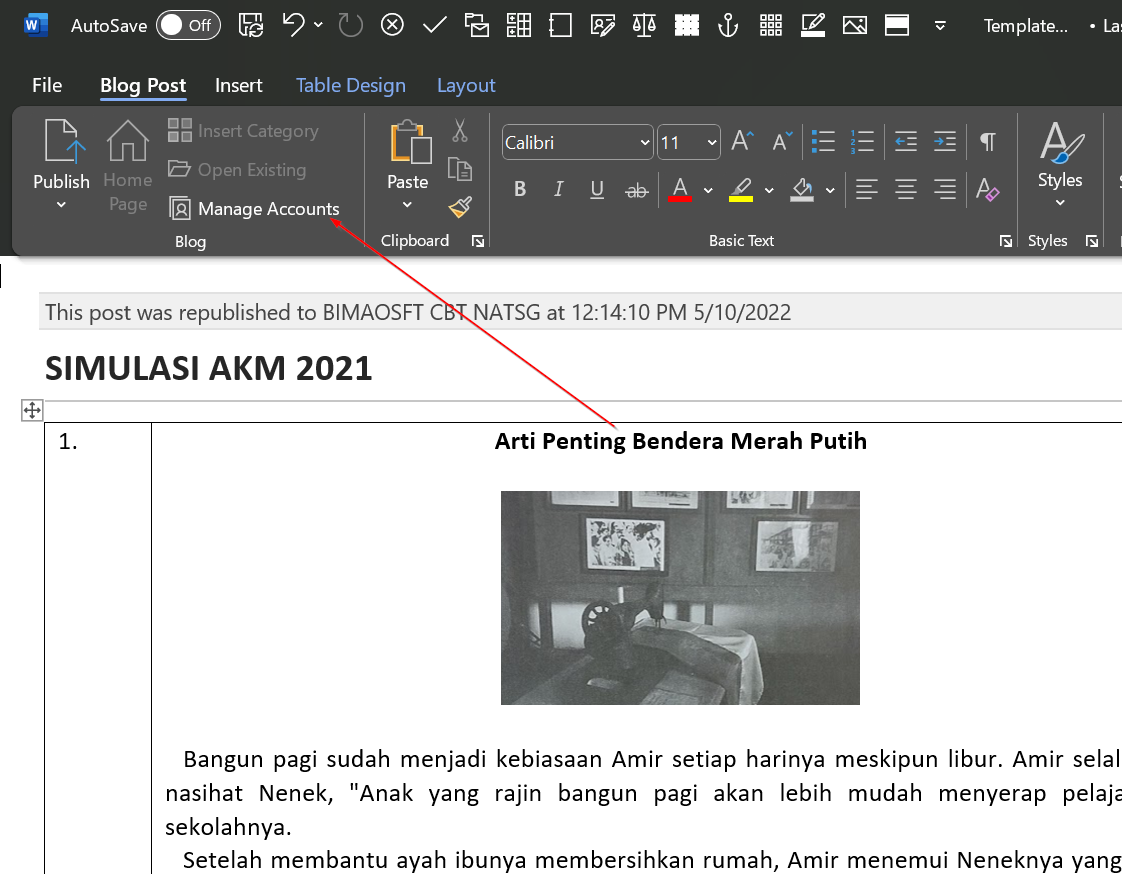
alt text - Pilih
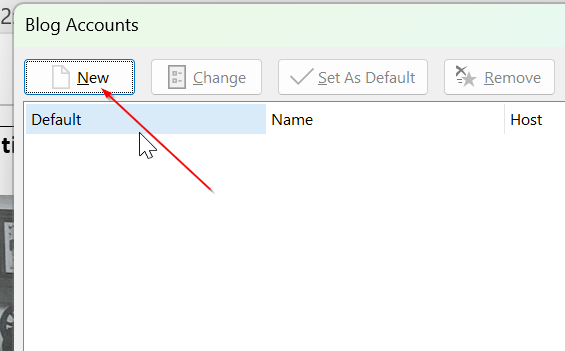
alt text - Ganti
BlogdariChoose your blog providermenjadiWordpress,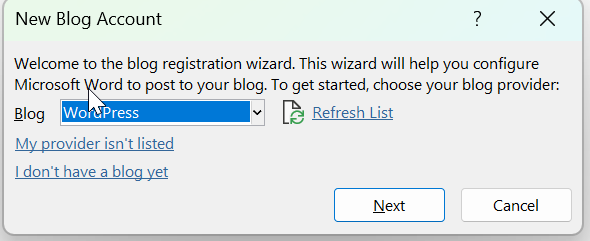
alt text - Isi sesuai data yg di catat pada point sebelumnya
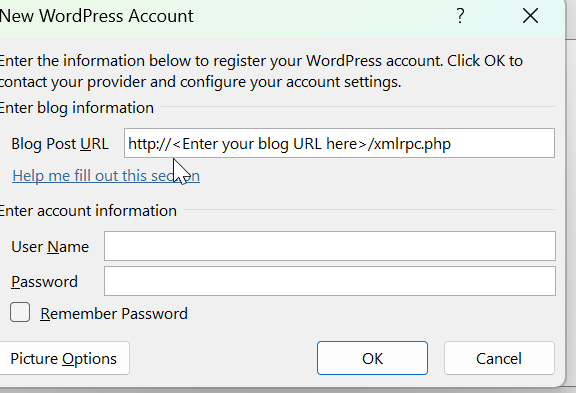
Klik
Konfirmasi Berhasil
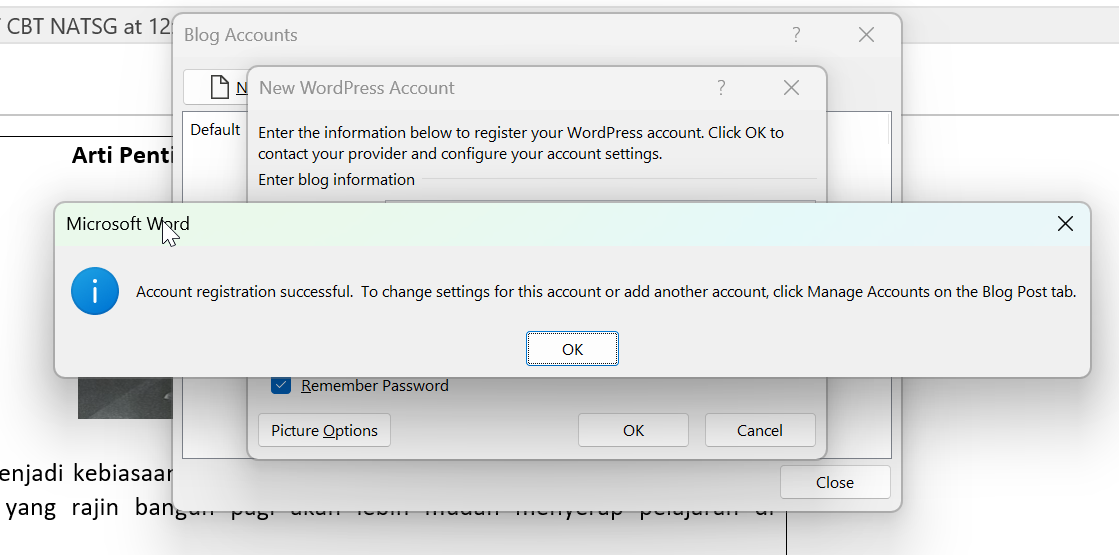
Klik , Klik
- Buat soal sesuai template yg disediakan. Ganti Kode Test (Judul Soal, Paling atas)
- Publish
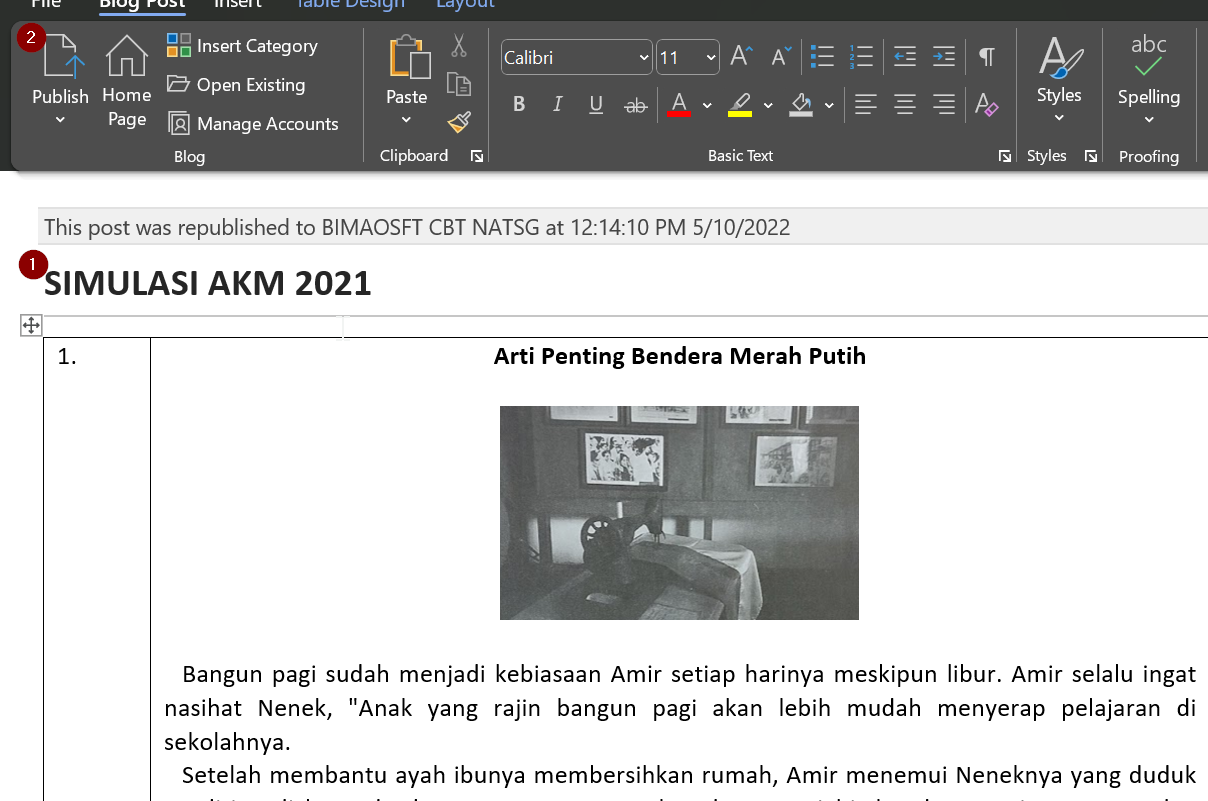
#
Input Kunci Jawaban dan Data Siswa
#
Kunci Jawaban
- Buka
Template Excel - Isi Sesuai Petunjuk di bawah ini
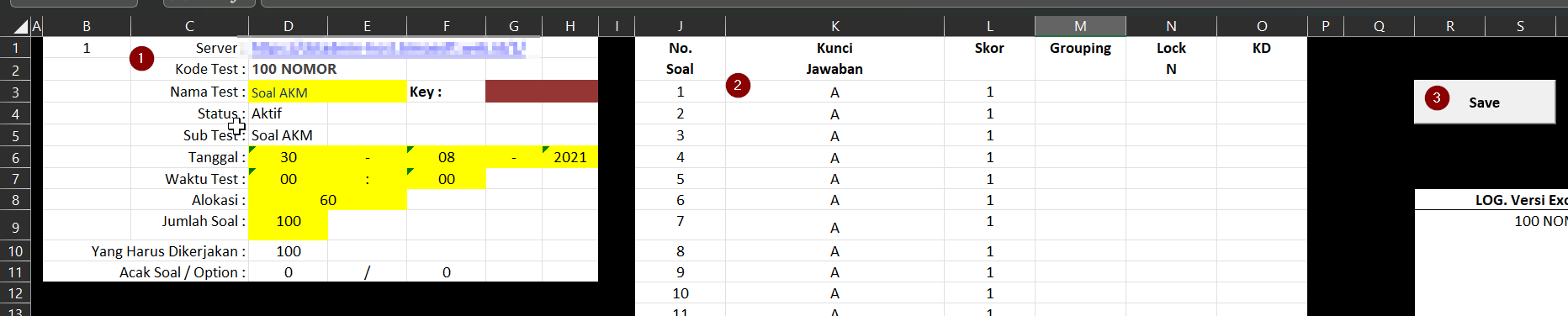
- Isi Kunci Jawaban dan Skor Pada Kolom di Sebelah Kanan, Semua No. Soal wajib memiliki kunci. Jika ada Soal yang kelebihan, maka hapus soal tersebut.
- Klik Tombol di sebelah Kanan
#
Data Siswa

- Klik
Sheet Peserta - Isi Biodata
- Server wajib huruf besar semua tanpa spasi
- Sesi wajib angka
- Klik Tombol di sebelah kanan
#
Mengimport Soal Yang Sudah Di Publish
- Masuk ke dalam webadmin
- Klik Database Test
- Klik tombol import soal di deretan tombol yang ada di paling kanan
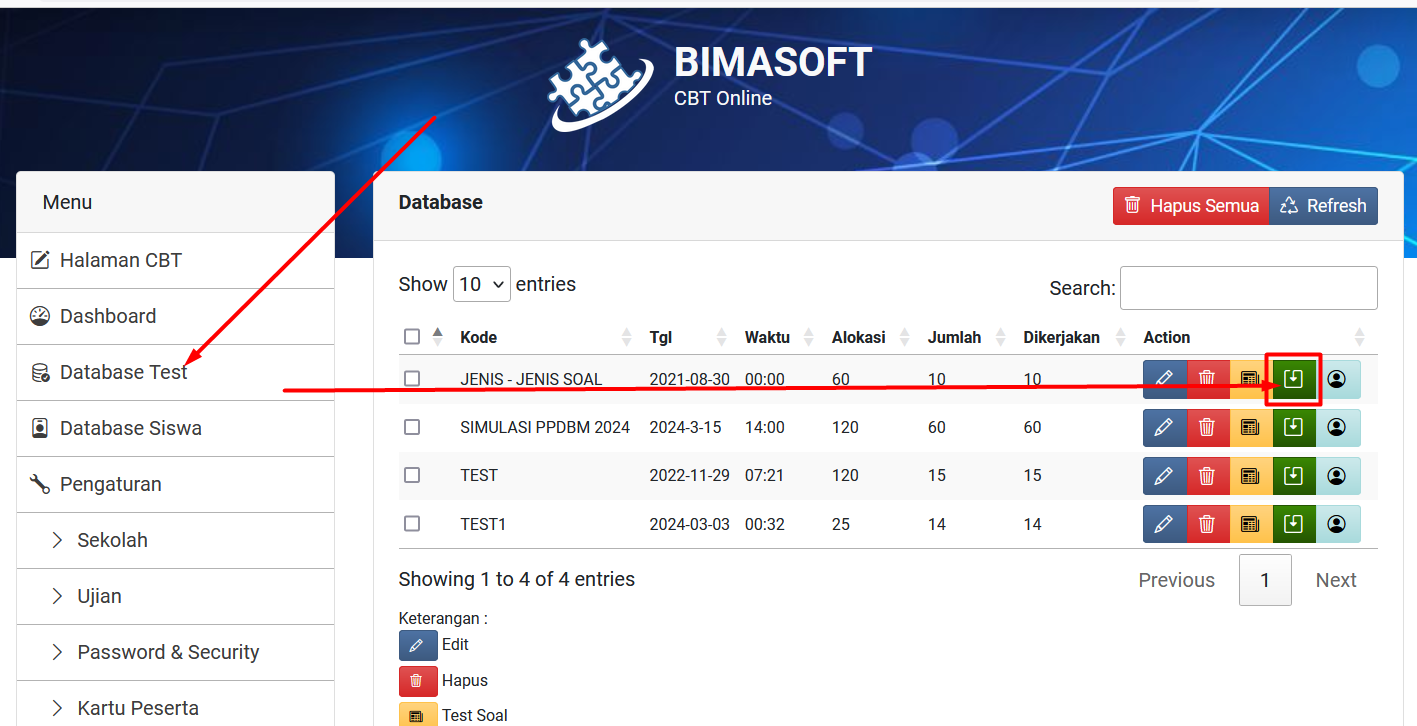
#
Pelaksanaan Ujian
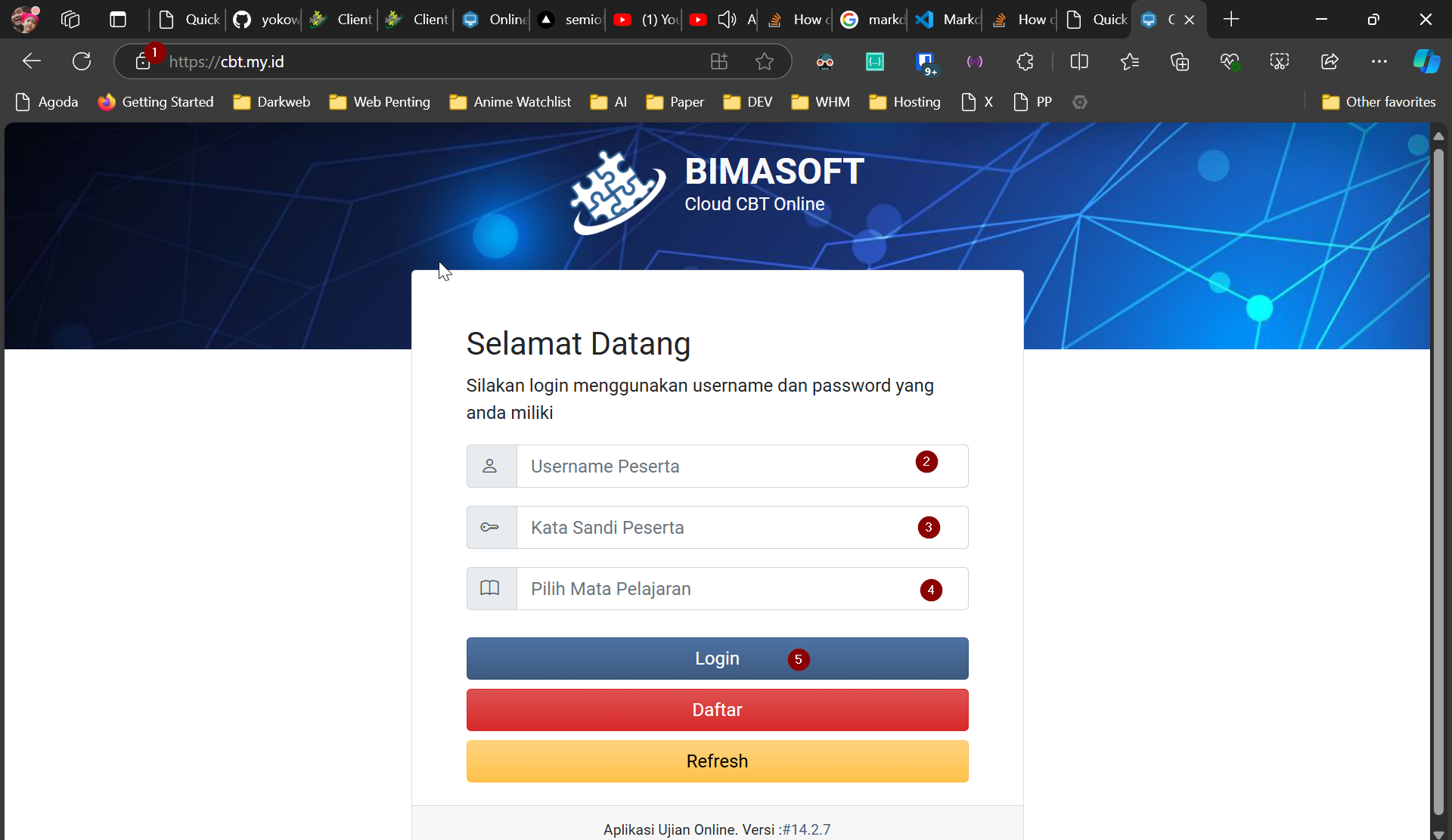
- Buka
URL Siswa - Pilih Mapel
- Gunakan
usernamedanpasswordyang di input padaTemplate ExceldiSheet Pesertapada langkahsebelumnya
#
Penilaian / Hasil
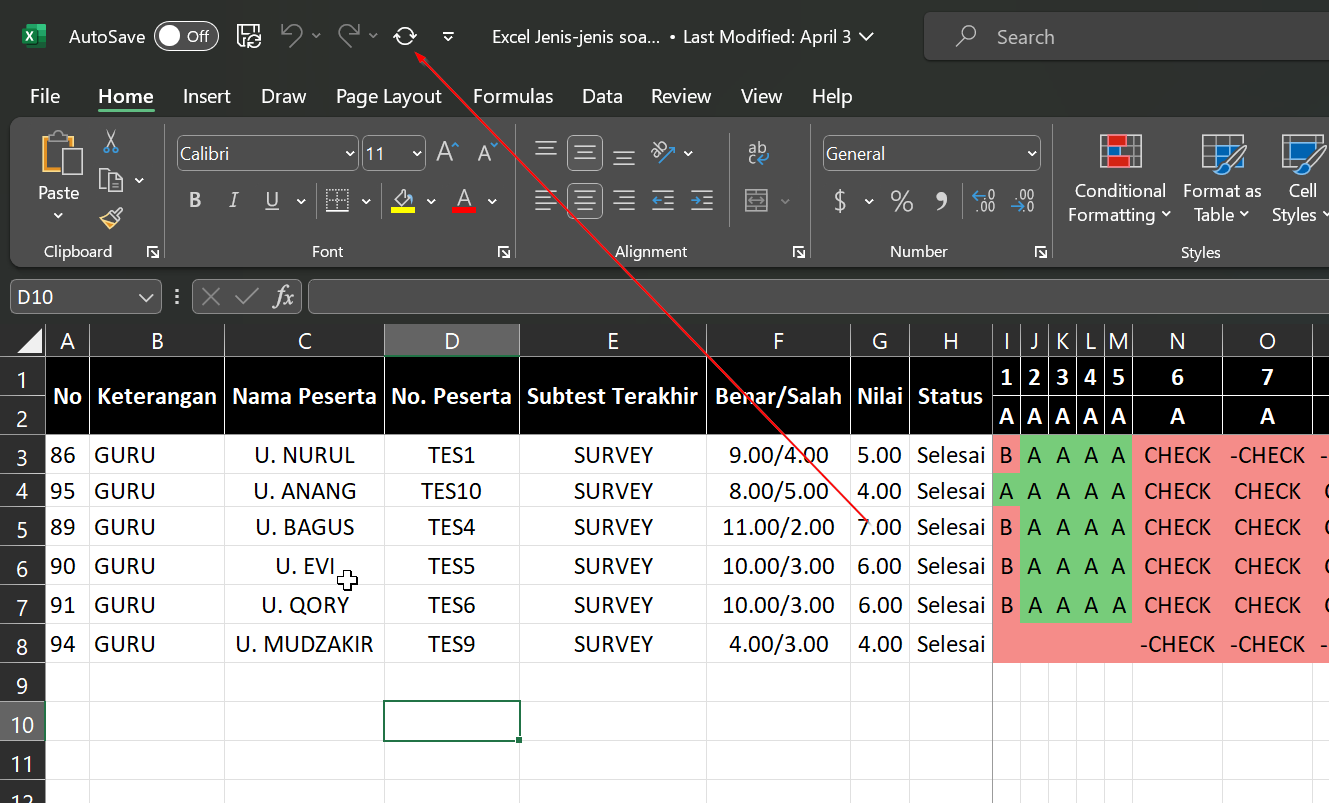
- Buka
Template Excel - Klik
Sheet Hasil - Klik Refresh Hasil Kiri Atas 🔃